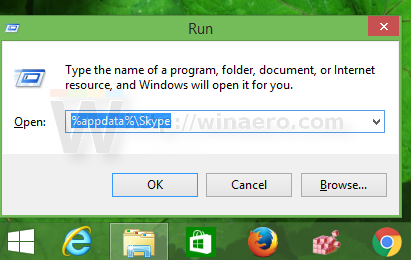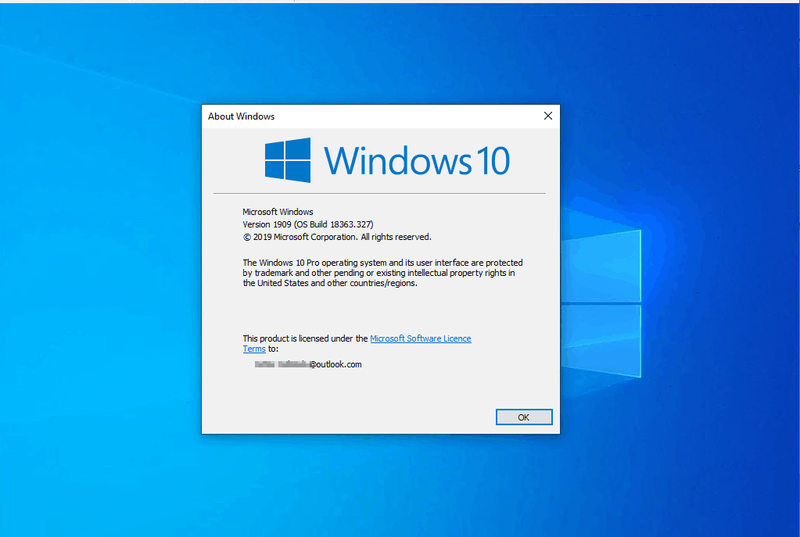Hur man tar bort annonser från Skype - Handledning
De senaste versionerna av Skype ger irriterande och irriterande annonser som inte bara visas på hemmenyn. Men också på chattfönstren som kan vara stressande för oss alla. Av någon anledning hörde jag till och med användare som avinstallerar Skype från sina Windows 10-, 8- och Windows 8.1-enheter. Hur som helst, om du är trött på dessa annonser, bör du lära dig att stänga av det eftersom det finns en enkel metod som kan gälla för den frågan. Du kan utföra den här proceduren på vilket Windows-system som helst, så stegen nedan är också kompatibla med Windows 10, 8 och Windows 8.1-enheter. I den här artikeln ska vi prata om hur man tar bort annonser från Skype - handledning. Låt oss börja!
Hur man tar bort Skype-annonser på PC ta bort annonser från skype
Använd kontrollpanelen
- Först öppnar 8 enheter på Windows 10 Kontrollpanelen.
- Du kan också komma åt Kontrollpanelen genom att trycka på Win + R och genom att söka efter kontroll; tryck på ok. Och kör nu Kontrollpanelen. Du kan också bara söka efter Kontrollpanelen genom att använda Windows-sökfunktionen. Skriv bara ordkontrollen i sökrutan och välj sedan Kontrollpanelen i listan som kommer att visas.
- Från kontrollpanelen måste du välja Nätverk och Internet (Nätverks- och delningscenter).
- Klicka på säkerhetsfliken i fönstret som kommer att visas.
- Från den första rutan trycker du sedan på begränsade webbplatser.
- Nästa steg, klicka på knappen webbplatser.
- En dialogruta som kallas som begränsade webbplatser ska nu visas.
- I en liknande dialogruta måste du skriva https://apps.skype.com/.
- Spara dina ändringar och stäng sedan Kontrollpanelen.
- Starta bara om Skype och njut sedan av det annonsfria programmet. Istället för de irriterande annonserna bör du nu se en tom platshållare.
Ytterligare | ta bort annonser från skype
Om vi pratar om att blockera annonser kan du också blockera dem i din webbläsare. Det finns många webbläsartillägg som låter dig stänga av annonserna och sedan njuta av en smidig surfupplevelse. Här är några exempel på dessa tillägg:
Perfekt, nu vet du hur du raderar Skype-annonser från hemmenyn och sedan chattfönstret. Kom ihåg att den här metoden kan tillämpas på alla Windows-system. Detta kan du när som helst prova på din egen Windows 10, 8 och Windows 8.1-enhet.
Inaktivera Skype-annonsplatshållare | ta bort annonser från skype
För att bli av med annonsplatshållare måste du göra följande.
- Avsluta först Skype.
- Öppna sedan din Skype-profilmapp. Det kan nås genom att trycka på Win + R-snabbtangenter och sedan skriva följande i rutan Kör:
%appdata%skype
- Leta reda på mappen med ditt profil-ID. I mitt fall är det Sergey.Tkachenko:
- Inuti den mappen hittar du en fil som heter config.xml. Öppna den med anteckningsblock:
- Hitta raden som innehåller texten:
AdvertPlaceholder
- Ändra dess värde från detta:
1
till detta:
0
- Du är färdig! Nu försvinner annonsplatsplatserna.
Njut av din annonsfria Skype. Observera att när Skype uppdateras kan den här filen skrivas över och du kan behöva göra det här tricket igen. Bokmärk den här sidan för framtida referens.
Slutsats
Okej, det var allt folk! Jag hoppas att ni gillar detta tar bort annonser från skype-artikeln och tycker att det är till hjälp för er. Ge oss din feedback om det. Även om ni har fler frågor relaterade till den här artikeln. Låt oss veta i kommentarfältet nedan. Vi återkommer snart.
Ha en bra dag!
Se även: Så här ställer du in Miracast i Windows 10 - Handledning